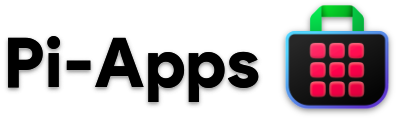
適用於 Raspberry Pi 電腦的最受歡迎的應用程式商店。 100% 免費、開源並用 shell 腳本編寫。
查看變更日誌 | 應用程式列表 | 報告錯誤 | 提出一般性建議 | 推薦新應用程式 | 提交新應用
由 Botspot、 theofficialgman和貢獻者使用 ❤ 製作
看看我們的網站:pi-apps.io
說實話: Linux 比 Windows 更難掌握。有時它不是用戶友好的,並且遵循過時的教程可能會破壞 Raspberry Pi 的作業系統。
除了缺少許多桌面應用程式的apt儲存庫之外,沒有集中的軟體儲存庫。
當然還有更好的方法!有。
隆重介紹 Pi-Apps,這是一組維護良好的應用程式安裝腳本,您只需單擊即可運行。
Pi-Apps 目前為超過 1,000,000 人提供服務,並託管超過 200 個應用程式。
打開終端機並執行以下命令:
wget -qO- https://raw.githubusercontent.com/Botspot/pi-apps/master/install |巴什
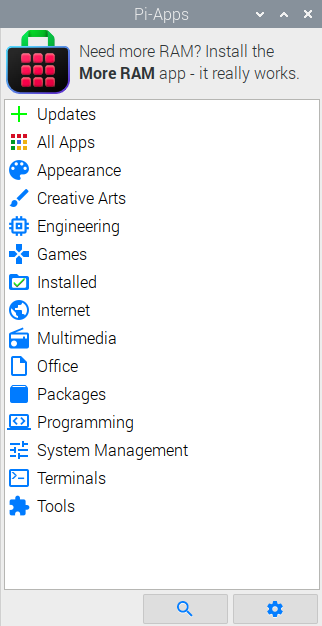
Raspberry Pi OS (32位元/64位元)(Bullseye/Bookworm):完全支持
Ubuntu (Jammy/Noble):完全支持
Switchroot L4T Ubuntu Noble (24.04) :完全支持
Switchroot L4T Ubuntu Jammy (22.04) :完全支持
Nvidia Jetpack 6 (Ubuntu Jammy):完全支持
Nvidia Jetpack 5 (Ubuntu Focal):完全支持
Ubuntu Asahi (Ubuntu Noble):未經積極測試,但所有可用的應用程式都應該可以工作
Debian Bullseye/Bookworm(僅限Debian 的官方版本):未經過積極測試,但所有可用的應用程式都應該可以運作
Ubuntu Focal/Jammy/Noble(僅來自 Canonical 的官方版本):未經積極測試,但所有可用的應用程式都應該可以工作
Raspberry Pi Pico:這些裝置是微控制器,無法運作 Linux。
所有基於非官方Debian 和 Ubuntu 的版本(除非上面提到):預計許多應用程式都會出現問題。
例: Orange Pi OS 、 Pop_OS! 、 Kali Linux和ChromeOS Crostini Debian 容器
任何非 Debian 和非 Ubuntu 的東西:預計大多數應用程式和應用程式商店都會被破壞。
範例: Slackware 、 RHEL 、 Fedora 、 SUSE 、 Arch Linux 、 Gentoo 、 Void Linux 、 NixOS
任何尚未提及的事情:期望沒有任何效果。
範例: Microsoft Windows 、 MacOS 、 Android和ChromeOS
git clone https://github.com/Botspot/pi-apps ~/pi-apps/install
~/pi-apps/uninstall
從開始功能表:附件 -> Pi-Apps
使用終端命令: pi-apps
從其目錄運行 Pi-Apps: ~/pi-apps/gui
Pi-apps 將在啟動時自動檢查更新並顯示更新通知。
若要手動執行更新程序,請使用以下命令: ~/pi-apps/updater gui
它也支援 cli 介面: ~/pi-apps/updater cli
來自pi-top員工的留言:“很高興地說,當我合作的幾乎所有學校開始使用 Raspberry Pi 時,我都會向他們推薦 pi-app”
ETA Prime的影片:“這是一個非常棒的 Raspberry Pi 應用商店,運行得非常好,這裡有很多很棒的東西,而且安裝起來超級簡單。我想對 Pi-Apps 的開發者表示大力讚揚。”
影片由leepspvideo提供:“非常感謝 Botspot 創建了這個;這是一個很棒的程式。”
Novaspirit Tech的影片:“這是一個很棒的應用程序,可以讓您的 Pi 安裝 WoR-flasher 等應用程式。”
來自Raspberry Pi 員工的電子郵件:「我不久前嘗試過 Pi-Apps,並向其他人推薦過很多次。我們無法提供人們可能想要的所有選項,因此有人幫助我們就像你一樣可以幫助彌合差距,謝謝Botspot!
ShiftPlusOne (Raspberry Pi 論壇版主):“感謝您所做的出色工作,讓每個人都變得簡單。”
來自Sakaki (傳奇 RPi 開發者)的電子郵件:“祝你的項目好運,Botspot,你真的引起了轟動!”
來自我們眾多滿意用戶之一的留言:“感謝您製作 pi-apps,它幫了我很多(不再需要花很多時間搜索如何安裝 etcher),我對您感激不盡。”
Pi-Apps 非常容易使用。
這是主視窗。 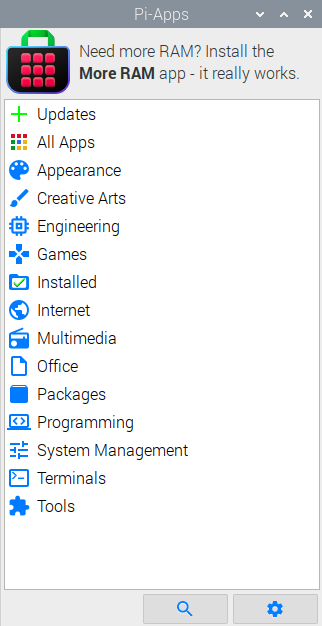
搜尋應用程式。
開啟 pi 應用程式設定。
單擊一個類別將其打開。
打開類別將顯示應用程式清單: 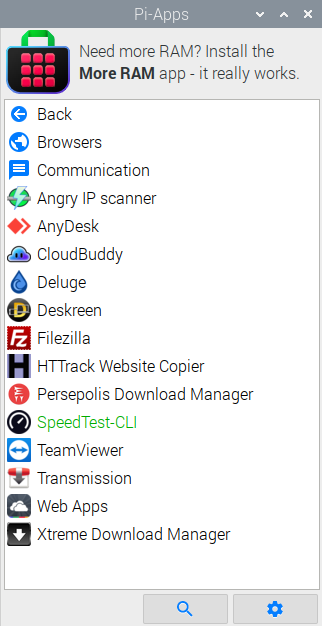
返回主類別清單。
點擊應用程式名稱以查看其詳細資訊(請參閱下面的詳細資訊視窗)
右側是應用程式詳細資訊視窗: 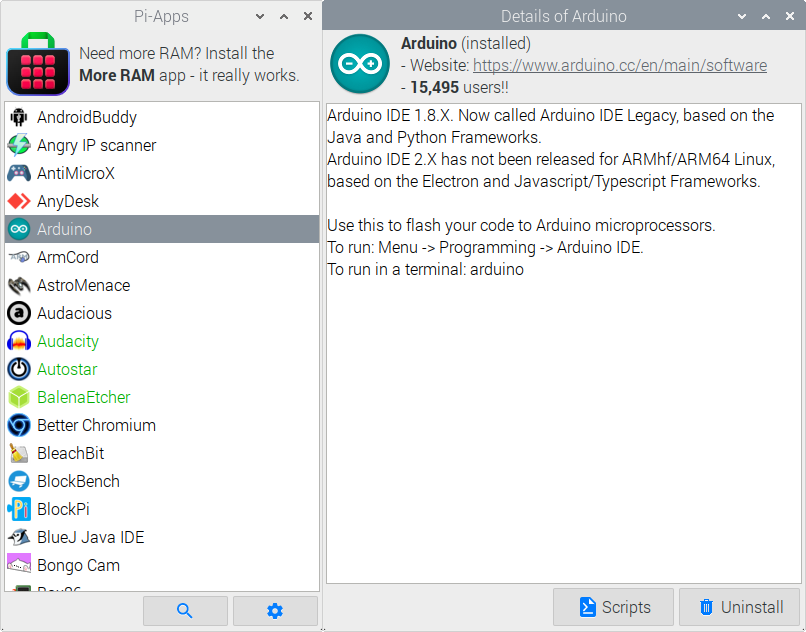
查看負責安裝或解除安裝所選應用程式的 shell 腳本。
修改應用程式的描述、圖示或腳本。 (此按鈕是隱藏的,除非您在「設定」中啟用它)
安裝選定的應用程式。
卸載選定的應用程式。
如果您安裝/卸載應用程序,您將看到進度窗口,繼續安裝/卸載應用程式以將它們添加到隊列中: 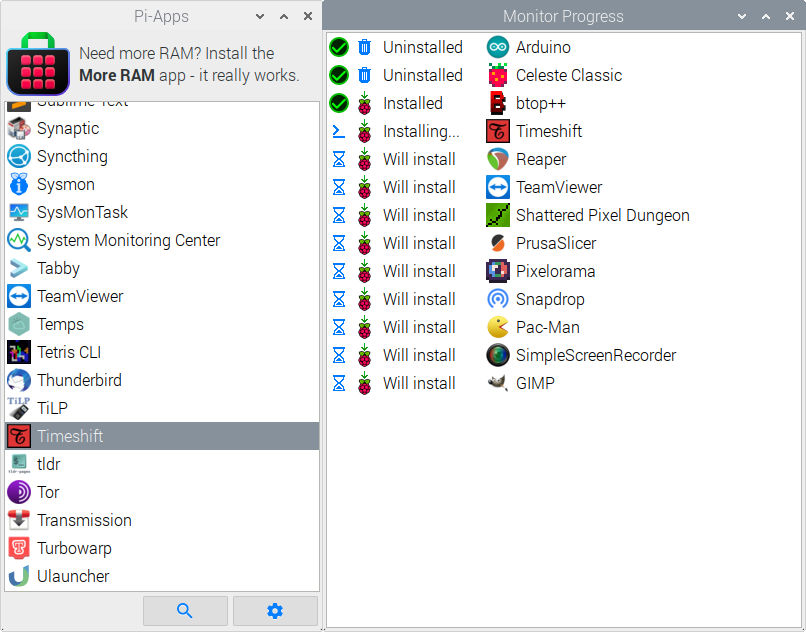
可以透過啟動選單 -> 首選項 -> Pi-Apps 設定來設定 Pi-Apps 設定。 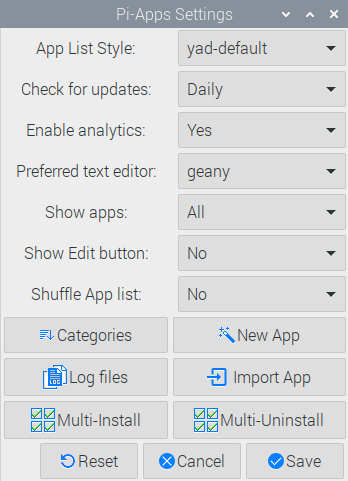 除了可更改的設定之外,此視窗還可以存取以下工具:
除了可更改的設定之外,此視窗還可以存取以下工具:
該應用程式似乎屬於錯誤的類別嗎?使用此按鈕,您可以更改它。
使用一組精靈式對話方塊建立一個新應用程式。我們建議閱讀教學。
查看過去幾週的安裝日誌。如果您遇到無法安裝的應用程式並希望在關閉終端後查看終端輸出,這非常有用。
這使您可以輕鬆地從其他地方匯入第 3 方應用程式。它可以幫助 Pi-Apps 開發人員測試即將推出的應用程式在各種系統上的可靠性。
要了解有關 Pi-Apps 的更多信息,請閱讀文檔和 wiki。
您無需成為程式設計師即可提供協助!
最簡單的幫助方法是「加註星標」我們的儲存庫 - 它可以幫助更多人找到 Pi-Apps。 (捲動到本頁頂部,右側有一個「星標」按鈕)
如果您知道其他人擁有 Raspberry Pi,請隨時向他們介紹 Pi-Apps。我們會為您提供建議折扣,但 Pi-Apps 是免費的,所以... ¯_(ツ)_/¯
您可以提出建議、報告錯誤或推薦應用程式。
您可以建立並提交應用程式。別擔心,它就像使用終端一樣簡單(如果您提交一個簡單的 apt 包,那就更容易了)!
您也可以加入我們快樂的社區:
如果您的應用程式位於 Pi-Apps 上,請考慮將這個漂亮的徽章/超連結添加到您的自述文件中(提供深色和淺色模式):
嵌入程式碼(深色):
[](https://github.com/Botspot/pi-apps)
嵌入程式碼(輕):
[](https://github.com/Botspot/pi-apps)
為什麼製作 Pi-Apps?
很長一段時間以來,我一直為在 Linux 上安裝軟體是多麼困難而感到難過。在這方面,幾乎所有其他作業系統都讓我們相形見絀。
人們將如何發現有用的免費軟體?
大多數人不知道。
有一天我意識到:為什麼不製作一組腳本來安裝流行的應用程式呢?這將節省大量時間,並使使用 Raspberry Pi 作為日常桌上型電腦解決方案變得更加容易。
這個程序花了多久時間?
您為什麼認為它尚未仍在開發中? ?
Pi-Apps 花了大約 14 天的時間奠定了基礎,從那時起它就一直在不斷地、指數級地改進。我(Botspot)不再是唯一的程式設計師 - 其他人也介入並做出了改進。
Pi-Apps 是免費的嗎?
絕對地!將來,我可能會允許捐贈,但 Pi-Apps 本身將永遠是免費和開源的。